Trong bối cảnh rủi ro mất dữ liệu ngày càng cao, việc sao lưu tài liệu là một tác vụ bảo trì thiết yếu đối với mọi người dùng máy tính. Tuy nhiên, các bản sao lưu toàn bộ (full backup) thường tốn rất nhiều không gian lưu trữ và việc đồng bộ chúng giữa các máy chủ lưu trữ cục bộ và từ xa cũng có thể mất khá nhiều thời gian. Điều này khiến việc sao lưu toàn bộ thường xuyên trở nên kém hiệu quả đối với người dùng thông thường.
Nhờ hỗ trợ sao lưu tăng cường (incremental backup), khả năng khôi phục nhanh chóng và tiêu thụ ít không gian lưu trữ, các snapshot (ảnh chụp nhanh) là một lựa chọn tối ưu trong trường hợp này. Với kinh nghiệm sử dụng nhiều công cụ sao lưu khác nhau trong nhiều năm, Kopia luôn là một trong những công cụ yêu thích của tôi để tạo snapshot cho các thư mục cục bộ. Dưới đây là cách bạn có thể tự thiết lập và sử dụng Kopia trên máy tính của mình để bảo vệ dữ liệu quý giá.
 Mô hình một hệ thống home lab sử dụng Proxmox để quản lý các máy chủ ảo
Mô hình một hệ thống home lab sử dụng Proxmox để quản lý các máy chủ ảo
Thiết lập Kopia trên máy tính của bạn
Giống như hầu hết các tiện ích FOSS (Phần mềm mã nguồn mở miễn phí), Kopia tương thích với ba hệ điều hành lớn: Windows, macOS và Linux. Hơn thế nữa, nó hỗ trợ vô số tùy chọn kho lưu trữ (repository). Hiểu đơn giản, một kho lưu trữ Kopia là nơi bạn lưu trữ các snapshot của mình. Kho lưu trữ này có thể là một thư mục cục bộ, một chia sẻ NAS, hoặc các nền tảng đám mây như Amazon S3, Backblaze B2, Azure Blob Storage. Bạn thậm chí có thể triển khai máy chủ Kopia trên VPS và sử dụng mã thông báo đăng ký để ghép nối với máy khách cục bộ. Nhưng để đơn giản, tôi sẽ tập trung vào việc cài đặt Kopia client trên Windows 11 và sao lưu snapshot vào một máy chủ NAS cục bộ.
- Truy cập trang web chính thức của Kopia tại kopia.io/docs/installation/. Tùy thuộc vào hệ điều hành của bạn, hãy tải Kopia-UI bằng trình quản lý gói hoặc tải xuống và chạy tệp cài đặt thực thi.
- Khởi chạy ứng dụng sau khi cài đặt hoàn tất và chọn Local directory (Thư mục cục bộ) hoặc NAS làm Storage Type (Loại lưu trữ) cho kho lưu trữ Kopia của bạn.
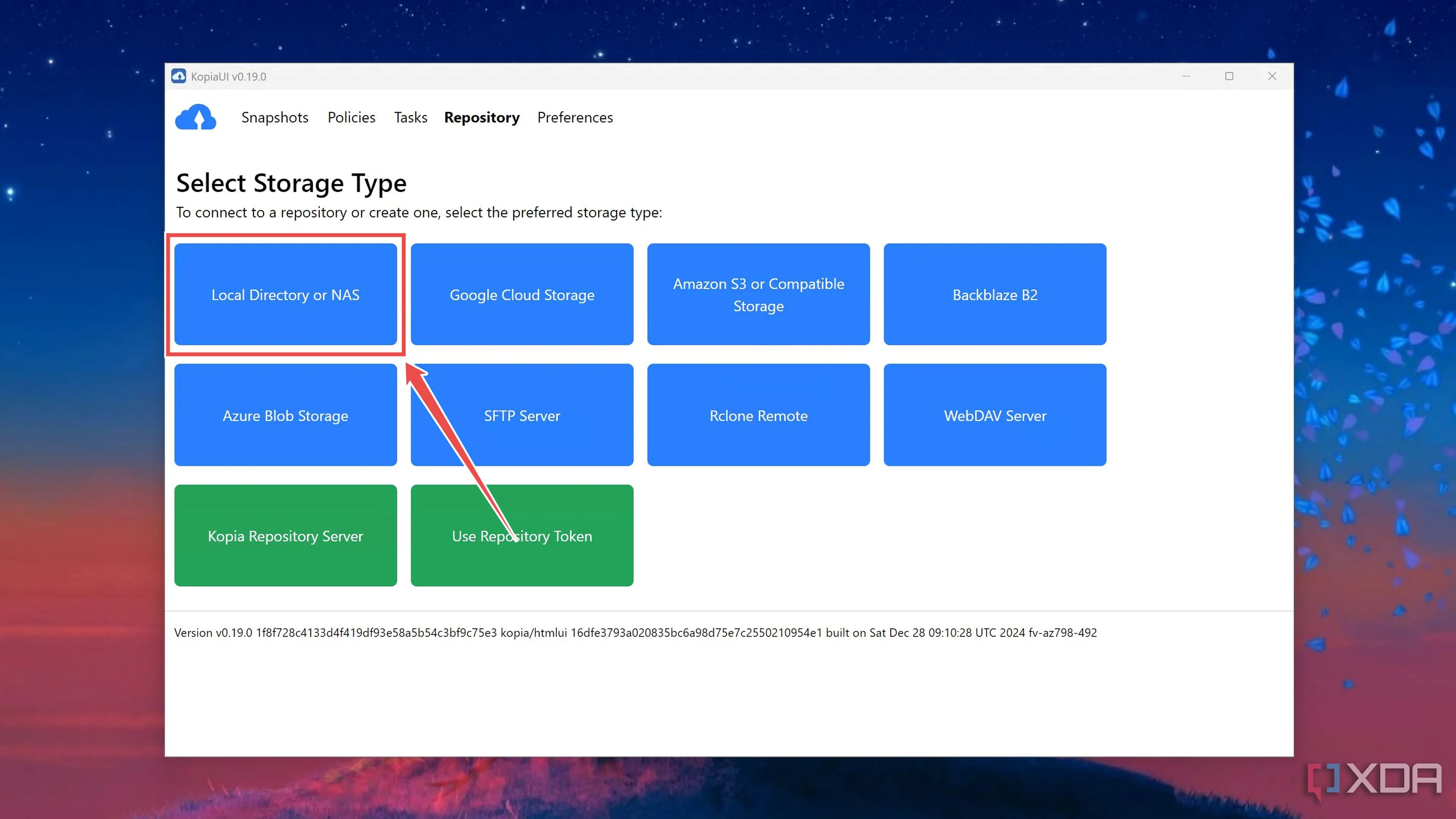 Giao diện Kopia hướng dẫn chọn kiểu lưu trữ cho kho dữ liệu snapshot
Giao diện Kopia hướng dẫn chọn kiểu lưu trữ cho kho dữ liệu snapshot - Nhấn vào biểu tượng Folder (Thư mục), chọn thư mục (chia sẻ cục bộ hoặc mạng) bạn muốn sử dụng làm kho sao lưu và nhấn Next.
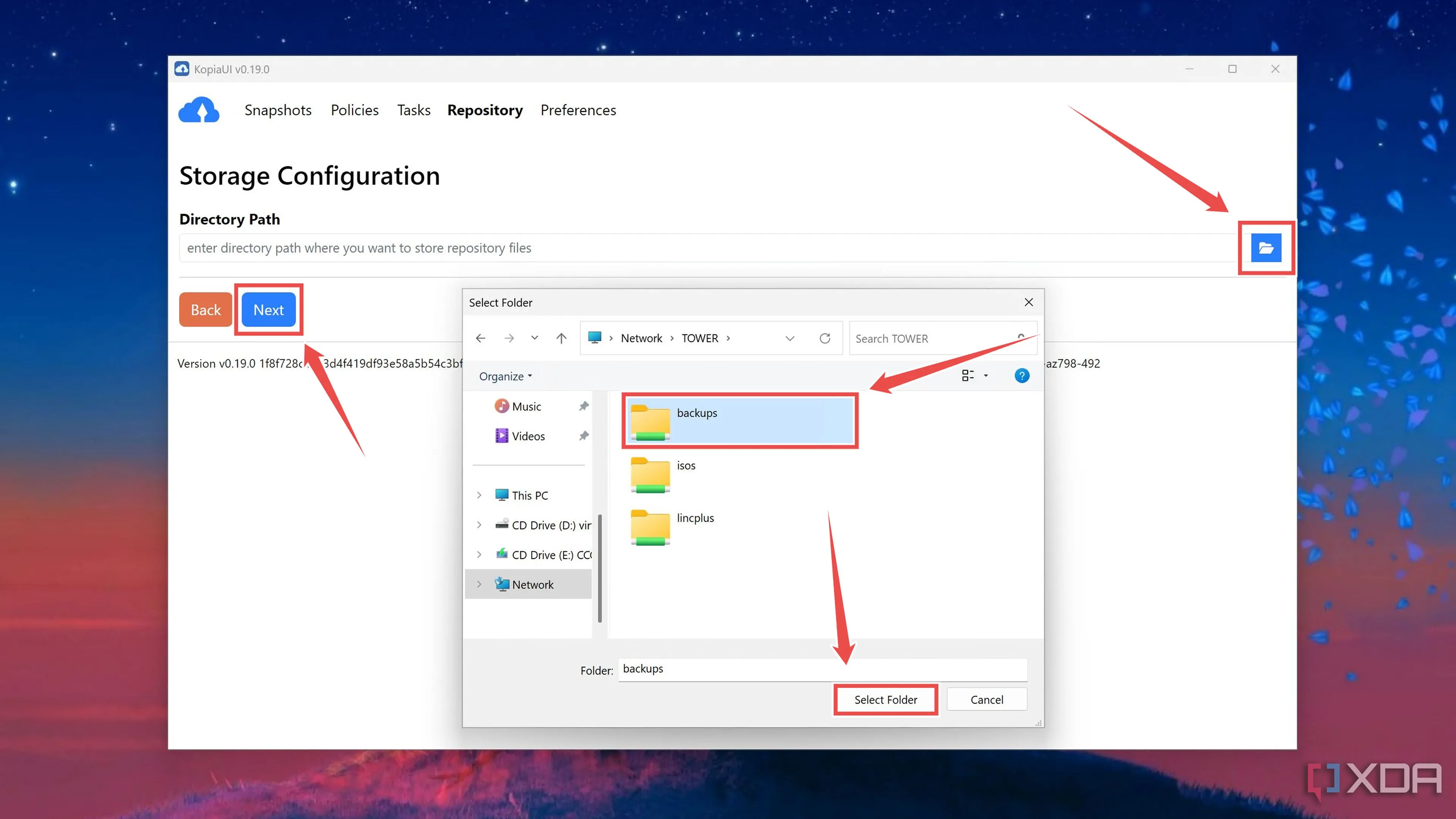 Cấu hình thư mục cục bộ hoặc NAS làm nơi lưu trữ snapshot Kopia
Cấu hình thư mục cục bộ hoặc NAS làm nơi lưu trữ snapshot Kopia - Tạo Repository Password (Mật khẩu kho lưu trữ) mạnh và nhấn Connect to Repository (Kết nối kho lưu trữ).
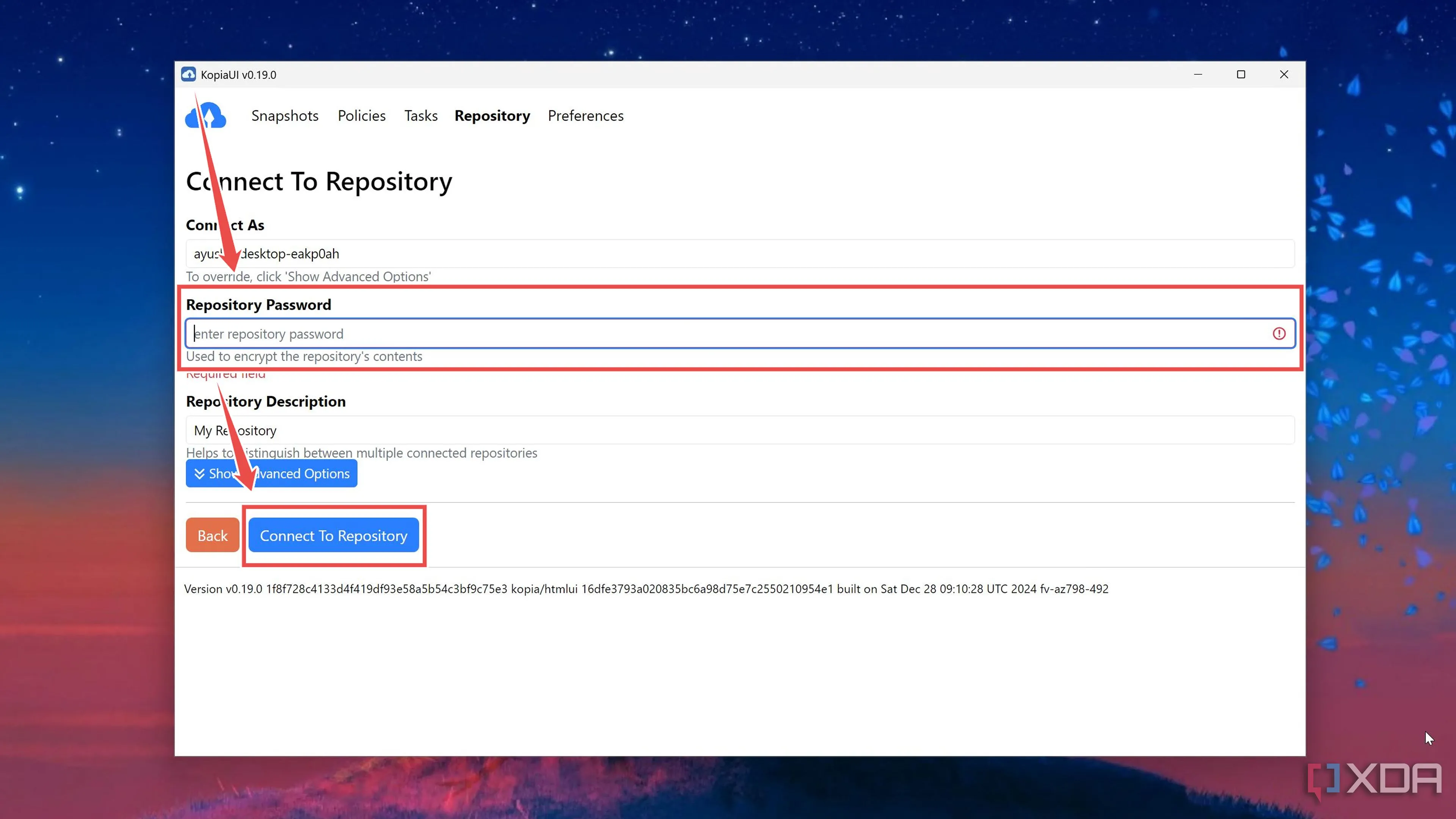 Thiết lập mật khẩu mạnh và kết nối đến kho lưu trữ Kopia đã tạo
Thiết lập mật khẩu mạnh và kết nối đến kho lưu trữ Kopia đã tạo
Hướng dẫn tạo snapshot đầu tiên với Kopia
Sau khi bạn đã cấu hình kho lưu trữ Kopia, đã đến lúc tạo snapshot đầu tiên trong ứng dụng. Để làm điều này, bạn hãy:
- Chuyển đến tab Snapshots và chọn New Snapshot (Snapshot mới).
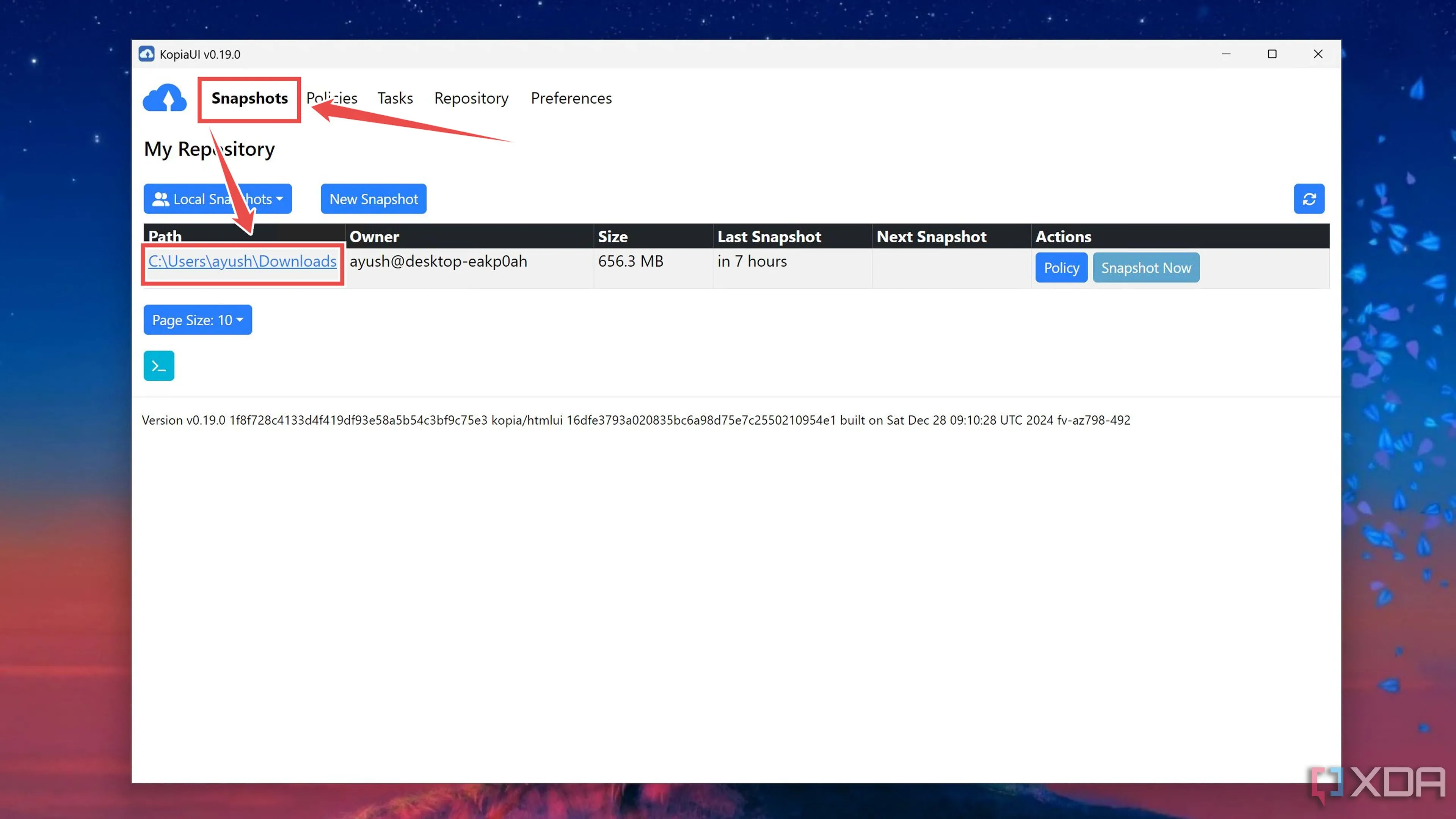 Bắt đầu tạo snapshot mới trong Kopia từ tab Snapshots
Bắt đầu tạo snapshot mới trong Kopia từ tab Snapshots - Nhấp vào biểu tượng Folder (Thư mục), sử dụng cửa sổ File Explorer để điều hướng đến thư mục bạn muốn sao lưu và nhấn Select Folder (Chọn thư mục).
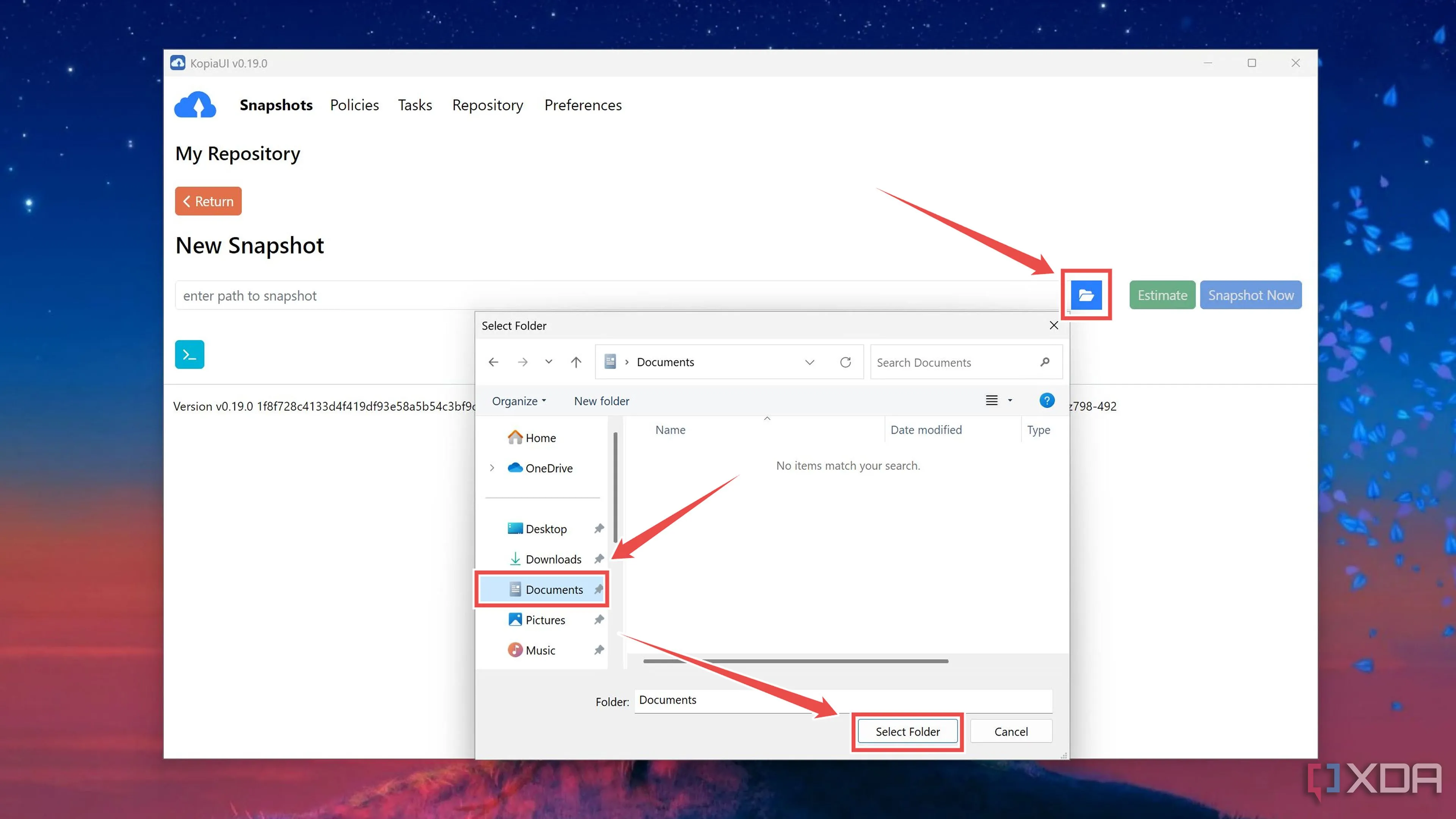 Chọn thư mục cần sao lưu dữ liệu để tạo snapshot trong Kopia
Chọn thư mục cần sao lưu dữ liệu để tạo snapshot trong Kopia - Kiểm tra kỹ các tùy chọn Snapshot Retention (Thời gian giữ lại Snapshot) trước khi nhấn nút Snapshot Now (Tạo Snapshot ngay).
 Xem lại tùy chọn giữ lại snapshot và bắt đầu quá trình tạo snapshot
Xem lại tùy chọn giữ lại snapshot và bắt đầu quá trình tạo snapshot
Cách khôi phục dữ liệu từ snapshot Kopia
Với snapshot Kopia đã sẵn sàng, bạn có thể tự do khôi phục các tệp riêng lẻ hoặc toàn bộ thư mục. Nếu bạn muốn kiểm tra tính năng này, hãy làm theo các bước sau:
- Nhấp vào Snapshot Path (Đường dẫn Snapshot) vừa tạo của bạn.
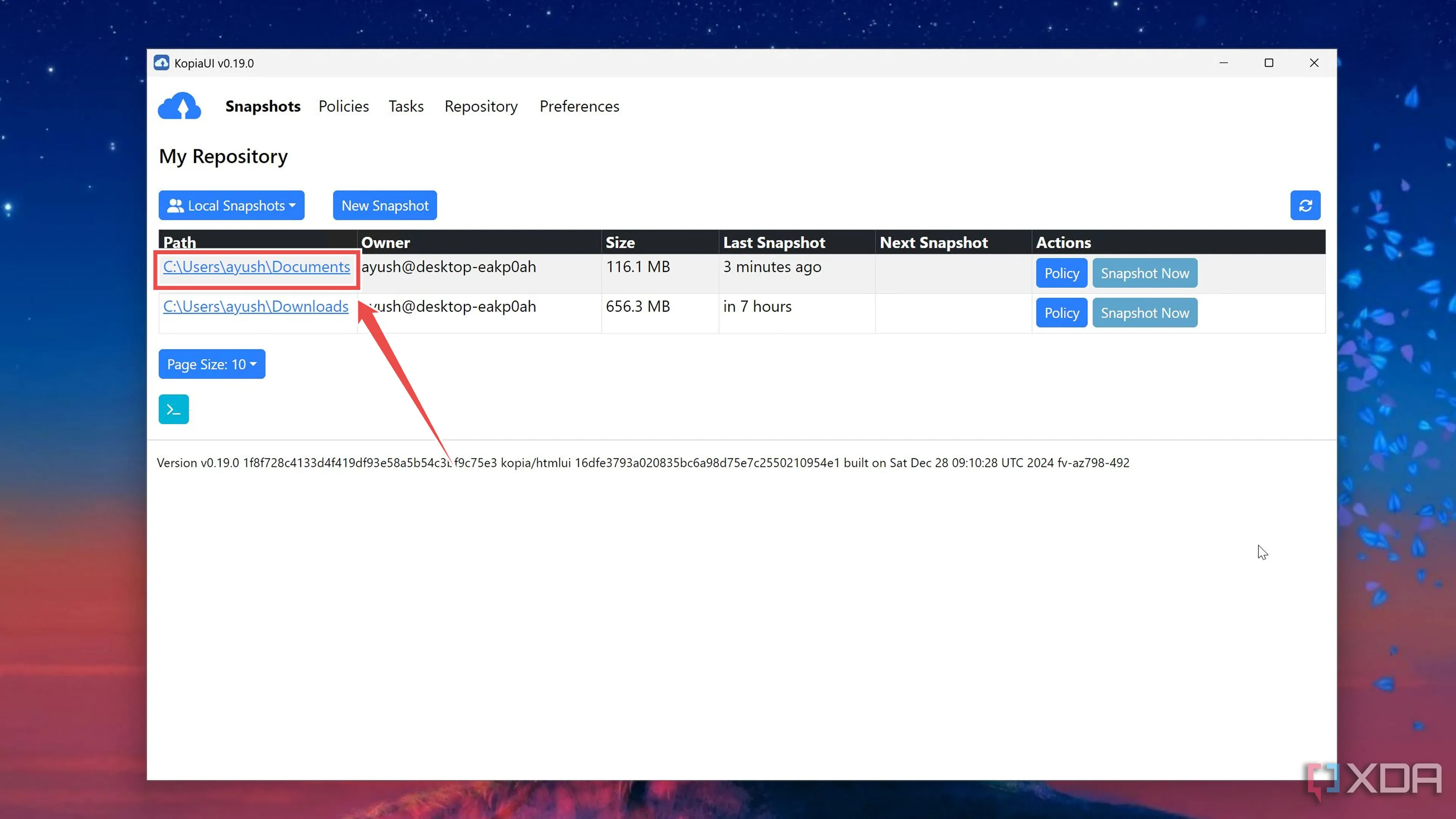 Truy cập đường dẫn snapshot đã tạo để bắt đầu quá trình khôi phục dữ liệu
Truy cập đường dẫn snapshot đã tạo để bắt đầu quá trình khôi phục dữ liệu - Chọn Snapshot bạn muốn khôi phục.
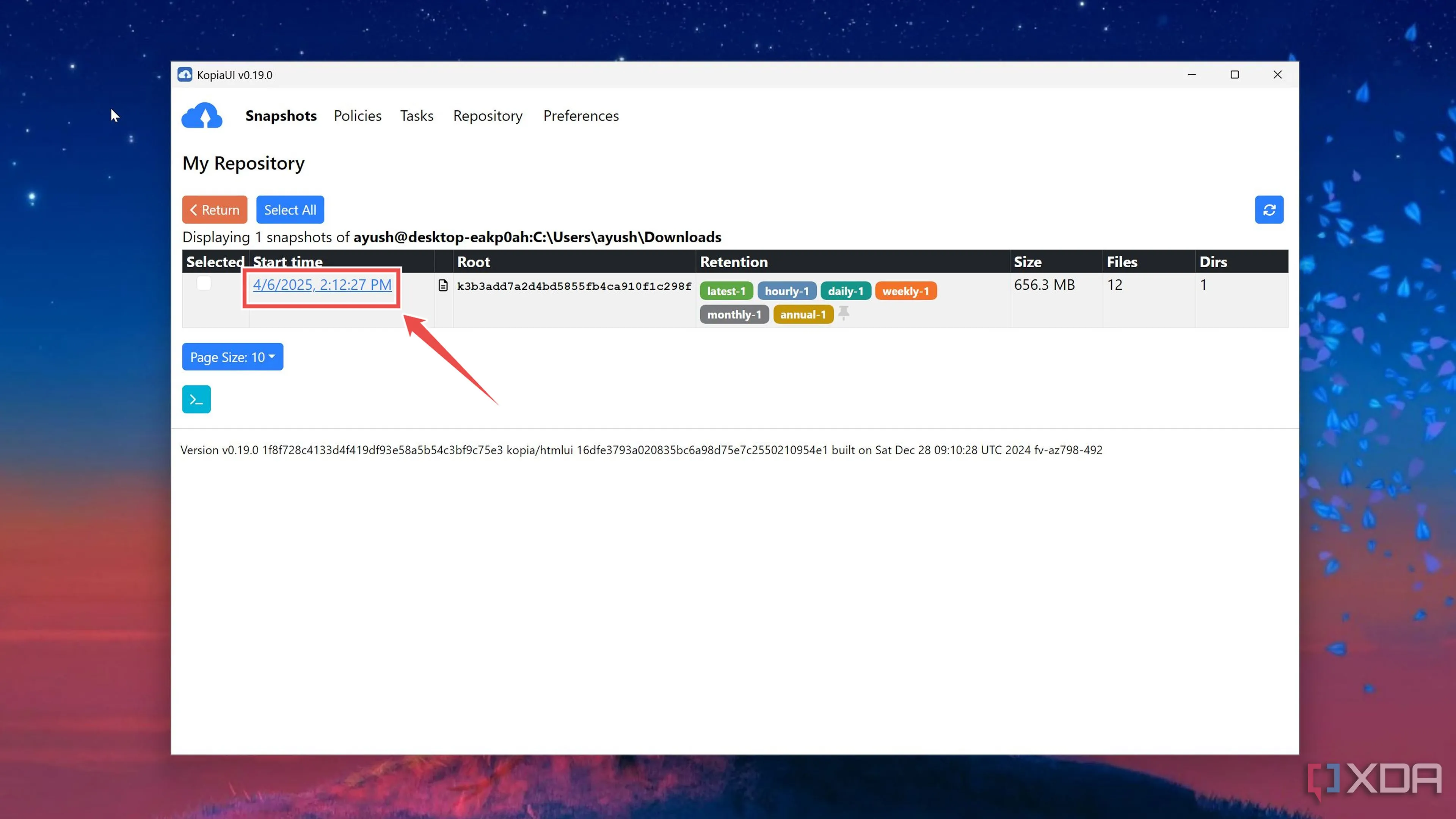 Lựa chọn phiên bản snapshot cụ thể cần khôi phục trong Kopia
Lựa chọn phiên bản snapshot cụ thể cần khôi phục trong Kopia - Để khôi phục individual files (các tệp riêng lẻ), bạn có thể nhấp vào chúng và nhấn Save (Lưu) sau khi chọn directory (thư mục) ưa thích bên trong cửa sổ File Explorer.
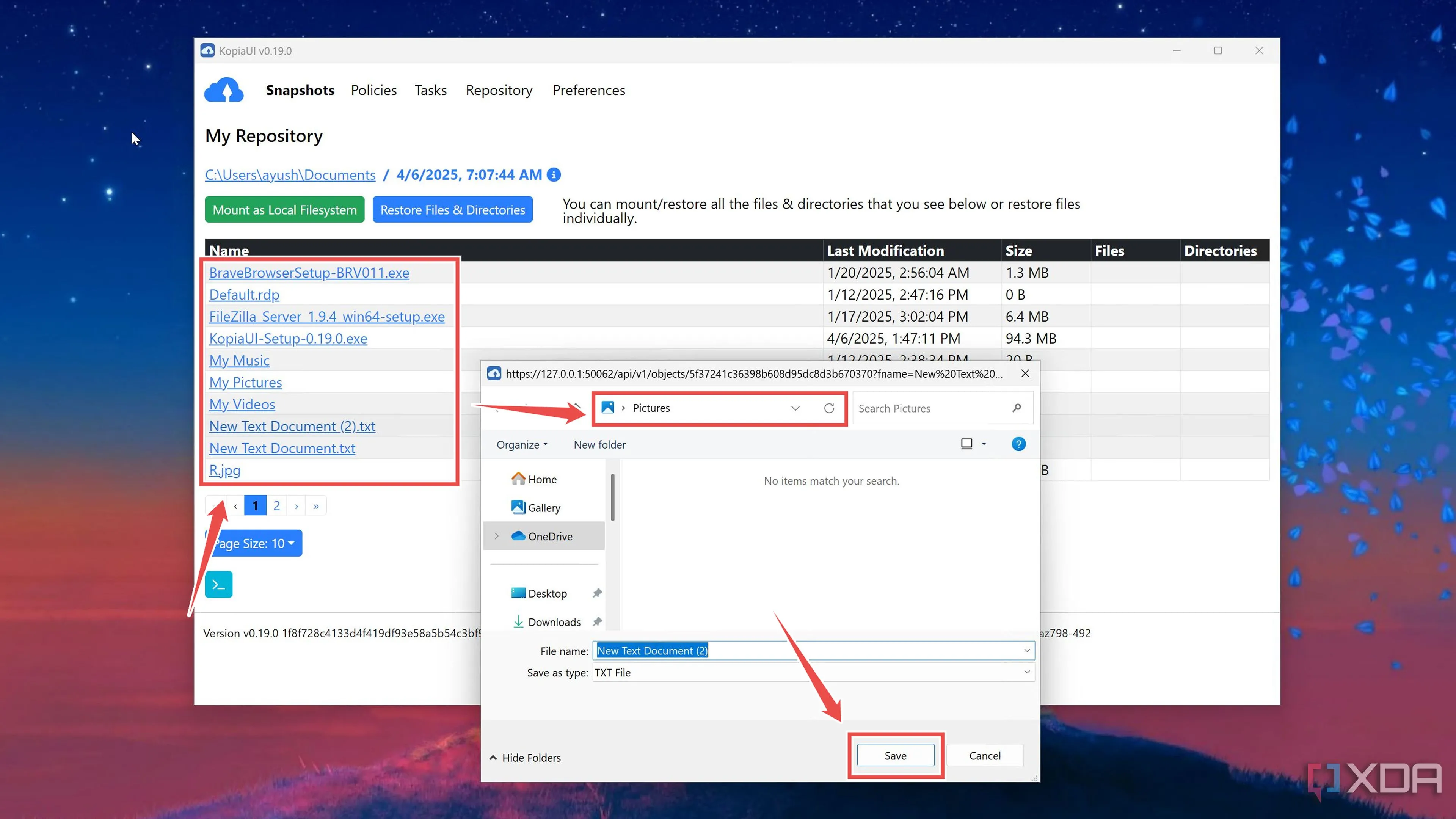 Khôi phục các tệp tin riêng lẻ từ snapshot Kopia bằng cách chọn và lưu
Khôi phục các tệp tin riêng lẻ từ snapshot Kopia bằng cách chọn và lưu - Ngoài ra, bạn có thể nhấp vào nút Restore Files & Directories (Khôi phục tệp và thư mục) để khôi phục tất cả các tệp bên trong snapshot.
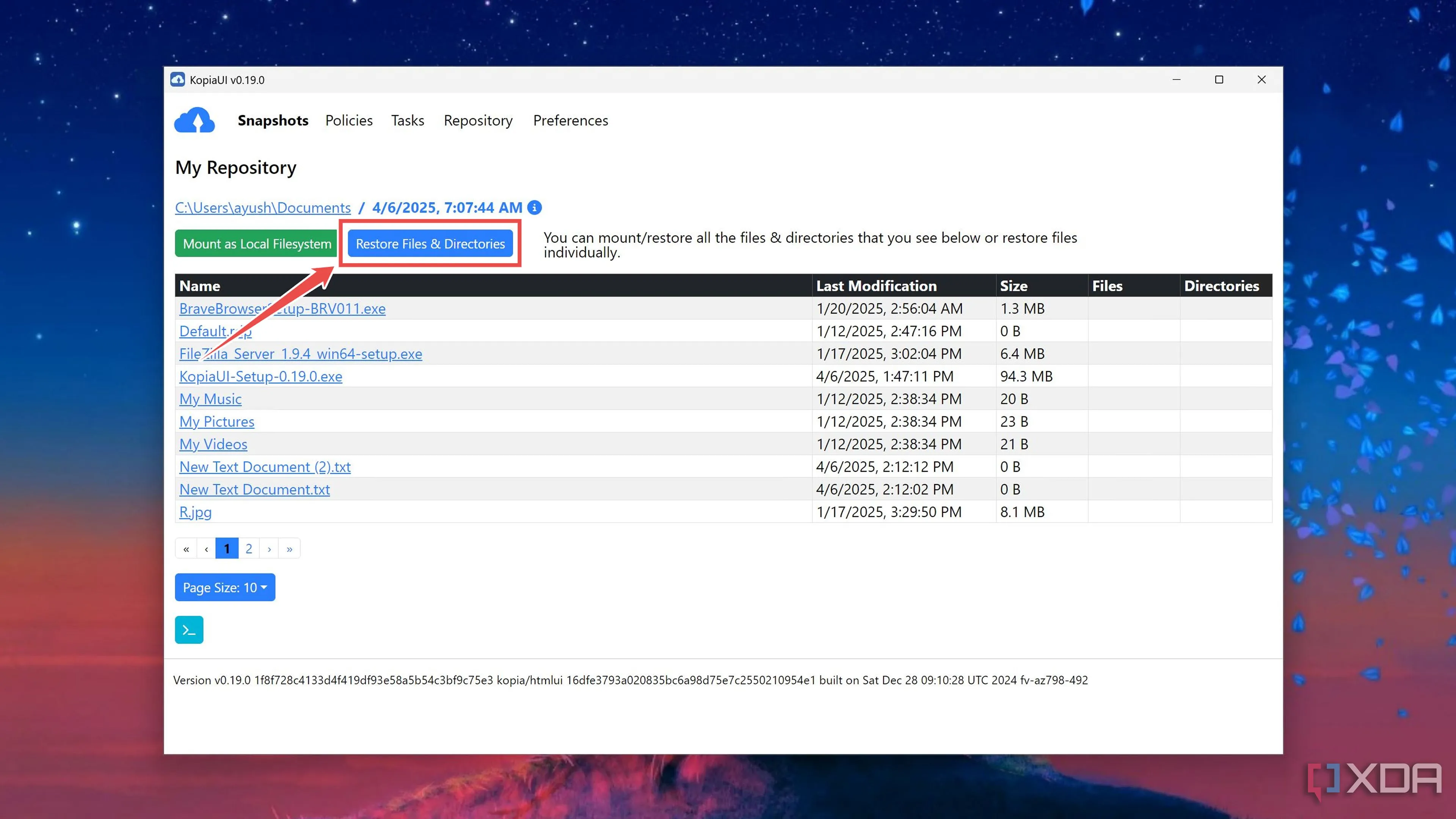 Nút khôi phục toàn bộ tệp tin và thư mục từ một snapshot Kopia
Nút khôi phục toàn bộ tệp tin và thư mục từ một snapshot Kopia - Nhập path (đường dẫn) đến thư mục bạn muốn lưu các tệp đã khôi phục làm Destination (Đích đến) và nhấn Begin Restore (Bắt đầu khôi phục).
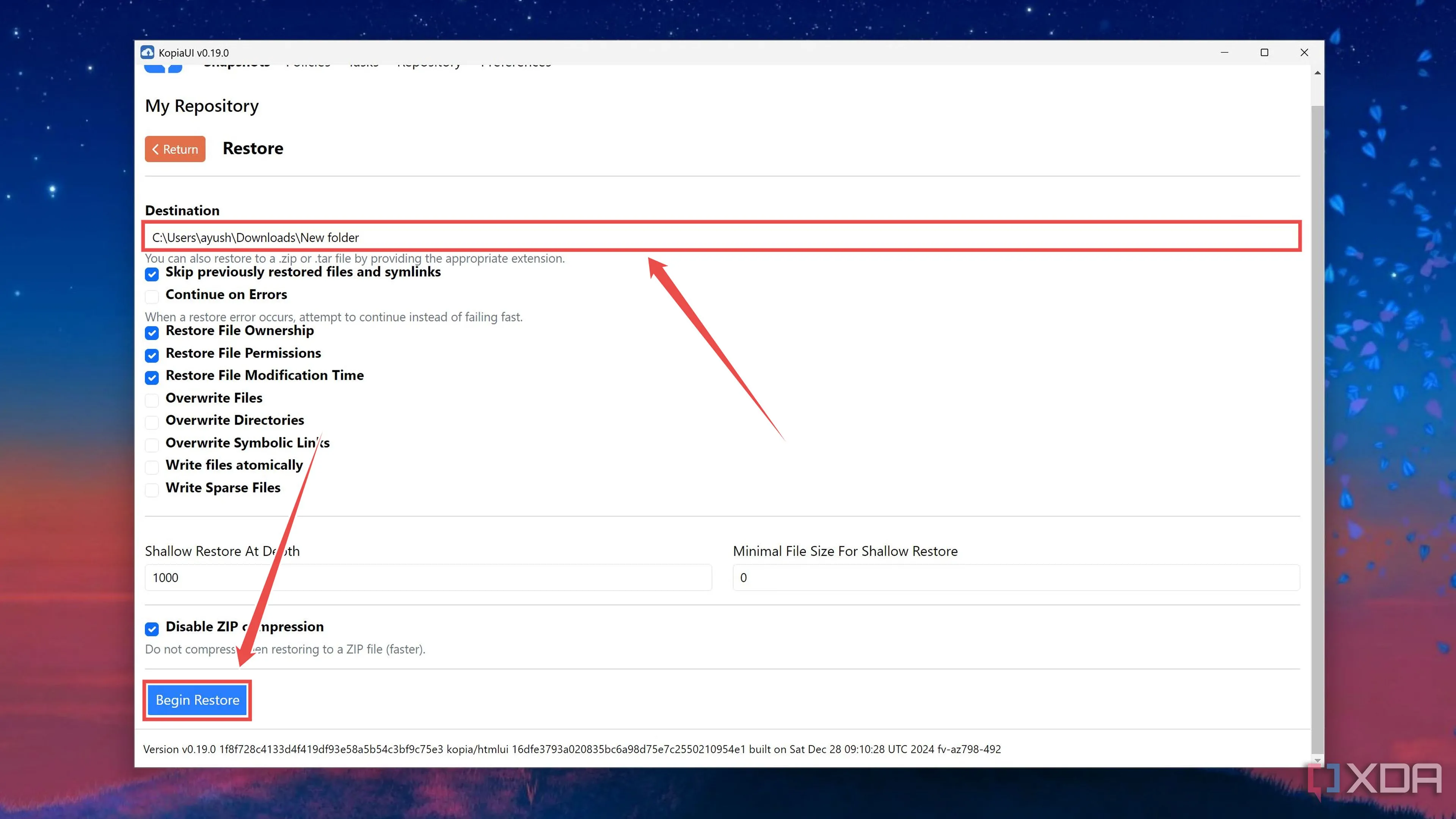 Chỉ định thư mục đích để khôi phục toàn bộ snapshot Kopia
Chỉ định thư mục đích để khôi phục toàn bộ snapshot Kopia
Xây dựng hệ thống sao lưu snapshot mạnh mẽ với Kopia
Nếu bạn đã làm theo tất cả các bước một cách chính xác, Kopia sẽ khôi phục các tệp từ snapshot vào thư mục đã chỉ định. Kopia cũng cho phép bạn tự động hóa quá trình tạo snapshot, và bạn có thể chỉ định tần suất, thời gian cùng các thông số khác trong tab Policy (Chính sách) của snapshot. Phần con Snapshot Retention (Thời gian giữ lại Snapshot) cũng quan trọng không kém, đây là nơi bạn có thể đặt số lượng snapshot chính xác được duy trì trong kho lưu trữ Kopia.
Với Kopia, việc bảo vệ dữ liệu trở nên đơn giản và hiệu quả hơn bao giờ hết, giúp bạn an tâm trước các sự cố không mong muốn. Hãy thử nghiệm Kopia ngay hôm nay để trải nghiệm sự tiện lợi và mạnh mẽ của công cụ sao lưu dữ liệu này!